
В этой статье мы расскажем о том, как подключить маршрутизатор, предоставив пошаговые инструкции и тонкости этого процесса. Здесь вы узнаете, как подключить устройства, настроить их и начать работу в сети. Наконец, мы также расскажем, с какими проблемами могут столкнуться пользователи и как их решить.
Подключить маршрутизатор с Wi-Fi к Интернету не так уж сложно. Инструкции по подключению маршрутизатора разделены на 3 этапа: подключение кабеля к порту WAN и LAN, настройка и выход в Интернет. Давайте поговорим о каждом из них более подробно.
#1. Соединение кабелей и портов
Даже если у вас сейчас только проводной интернет, вы вполне можете подключить Wi-Fi роутер, если захотите, как это сделать? Для этого нужно лишь правильно установить устройство и правильно его настроить, и вы можете сделать это самостоятельно. И в этом мы можем вам помочь! Инструкции подходят как для начинающих установщиков маршрутизаторов, так и для тех, кто хочет перейти с проводного подключения на Wi Fi.

Чтобы начать работу, подключите кабели и порты. Выполните следующие действия:
- Возьмите кабель от вашего интернет-провайдера и подключите его к синему порту WAN;
- Возьмите кабель, прилагаемый к устройству, и подключите его к сетевой карте компьютера и любому порту LAN (желтого цвета);

- Подключите адаптер питания к электрической розетке;
- Нажмите значок питания на маршрутизаторе – подождите, пока индикаторы начнут мигать;
- Готово!
Подключить маршрутизатор дома очень просто, вы уже выполнили первый шаг! Перейдем к следующему шагу – для того, чтобы подключиться к Интернету с помощью маршрутизатора, необходимо настроить некоторые параметры, о которых мы поговорим далее.
#2. Настройки в веб-интерфейсе

Для управления настройками необходимо открыть веб-интерфейс:
- Для входа в систему вам потребуется ваш IP-адрес, логин и пароль;
- Эти данные указаны на наклейке на задней панели маршрутизатора;
- Введите IP-адрес в адресную строку браузера;
- Введите данные авторизации.
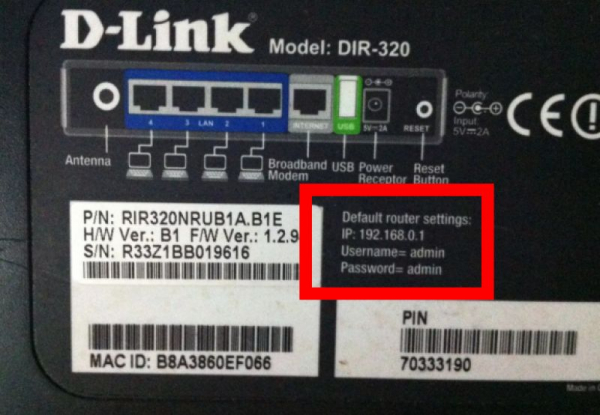
Подробное описание этого процесса можно найти в комплексном обзоре на нашем портале. А пока давайте рассмотрим, что нужно сделать, чтобы правильно подключить wi-fi роутер самостоятельно.
Удалось ли вам открыть настройки? Отлично, теперь выполните следующие действия:
- Введите запись Network (Сеть);
- Настройте тип подключения WAN – вам нужен “Динамический IP”. Никаких дополнительных настроек в этом случае не требуется;
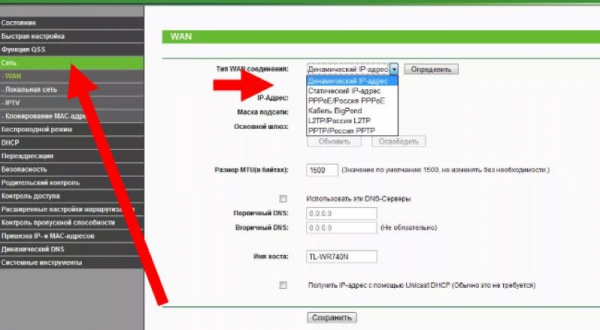
- Если вы выбрали один из следующих типов подключения: PPPoE, L2TP, PPTP или Static IP – введите логин и пароль, указанные в соглашении с провайдером.
Вторым шагом будет ввод MAC-адреса, если требуется:
- Откройте раздел “Клонировать MAC-адрес” на вкладке “Сеть”;
- При необходимости эмулируйте новый вариант.
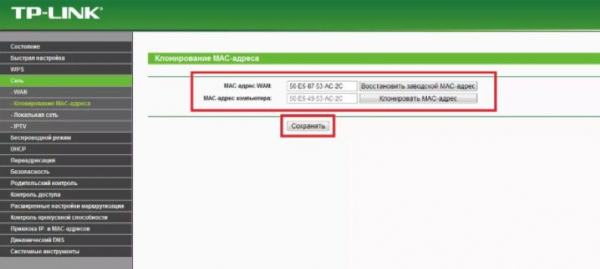
Наконец, перейдите к беспроводной сети:
- Откройте вкладку “Wi-Fi/Wireless”;
- Найдите вкладку с общими настройками;
- Введите новое имя сети в соответствующее поле;
- В строке “Сетевой ключ” придумайте и напишите пароль;
- Выберите тип безопасности WPA2 – Персональный;
- Введите нужный регион;
- Сохраните изменения.
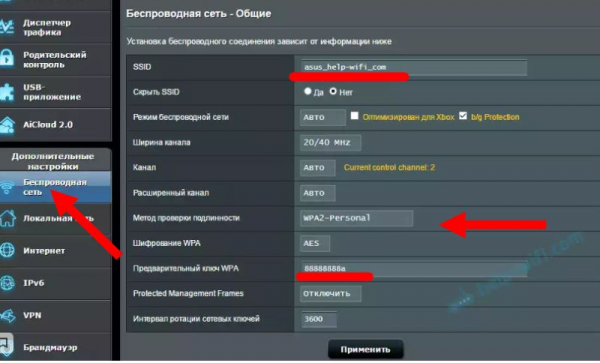
Мы привели упрощенные инструкции – в разных моделях маршрутизаторов названия разделов могут отличаться. Но в целом эта информация поможет вам разобраться в каждом устройстве.
Если вы будете следовать инструкциям, вам обязательно удастся подключить ваш WiFi-роутер к сети. Переходя к последнему шагу, подключите компьютер и маршрутизатор и приступайте к работе.
#3. Начало работы в сети
Убедитесь, что маршрутизатор включен и работает (все индикаторы горят). Вот как подключиться к маршрутизатору через WiFi:
- Нажмите на кнопку беспроводной сети;
- Выберите соответствующую опцию из списка;
- Нажмите на кнопку “Подключиться”;
- При необходимости введите свой пароль.
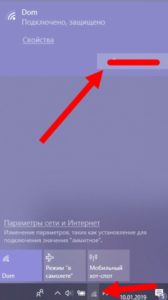
Как выбрать хорошее устройство?
Как сделать правильный выбор, чтобы не пожалеть о покупке?

Вкратце мы дадим несколько простых рекомендаций – подробный обзор можно найти на нашем сайте в этой статье. Поэтому обратите внимание на следующие факторы:
- Тип порта WAN – удобнее всего приобрести универсальное устройство, поддерживающее все 3 стандарта: Ethernet, ADSL и 3G/4G. Но, конечно, только если вам позволяют финансы. В противном случае лучше сначала уточнить, какой стандарт поддерживается провайдером, к которому вы собираетесь подключиться;
- Доступные частоты. В настоящее время наиболее актуальной частотой является 5 ГГц;
- Скорость беспроводной сети. Здесь, как нам кажется, все понятно – чем он выше, тем быстрее будет ваш Интернет;
- Диапазон – чем больше, тем лучше, особенно если у вас большая квартира или дом;
- Наличие портов LAN и USB. В принципе, вам нужен только один порт USB. Порты LAN необходимы, если вы планируете подключить телевизор;
- Мощность и производительность;
- Стоимость и производитель. Здесь вы можете положиться на отзывы в интернете и своих знакомых, не всегда высокая цена является гарантией качества.
Возможные проблемы и их решение
Наконец, давайте коснемся основных причин проблем с активацией маршрутизатора и посмотрим, что с ними делать:

- Неверный пароль – в этом случае перепроверьте введенные данные, также можно выполнить сброс;
- Отсутствие водителей. Просто загрузите и установите необходимые драйверы.
- Проблемы с интернет-провайдером – к сожалению, вам придется подождать.
- Поломка самого устройства – здесь может помочь только обращение к специалистам сервисного центра или покупка нового оборудования.
Более подробно мы рассмотрели эти проблемы и их решение в этой статье, рекомендуем вам прочитать ее!
Теперь вы знаете, как подключить новый маршрутизатор вместо старого или впервые установить совершенно новое устройство. Воспользуйтесь нашим обзором, чтобы провести вас через первоначальную настройку и начать использовать вашу сеть.



